win10将ie设为默认浏览器 如何在Win10中把IE设置为默认浏览器
更新时间:2023-12-01 10:59:03作者:xtyang
win10将ie设为默认浏览器,如何在Win10中把IE设置为默认浏览器?随着Windows 10的推出,许多用户可能会发现Microsoft Edge浏览器成为了默认浏览器,而不再是传统的Internet Explorer(IE),对于一些习惯于使用IE的用户来说,他们可能更喜欢将IE设为默认浏览器。幸运的是Win10提供了简单的方法来更改默认浏览器设置,以满足用户的个性化需求。接下来我们将探讨如何在Win10中将IE设为默认浏览器的步骤。
方法如下:
1.在桌面 右键点击开始菜单按钮,选择控制面板并打开
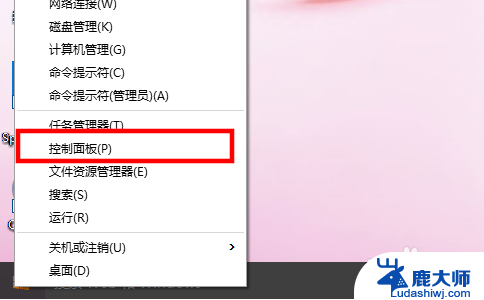
2.在控制面板中选择以大图标或者小图标的方式查看,然后选择“默认程序”
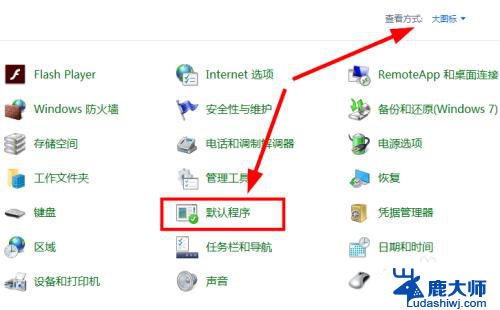
3.点击“设置默认程序”
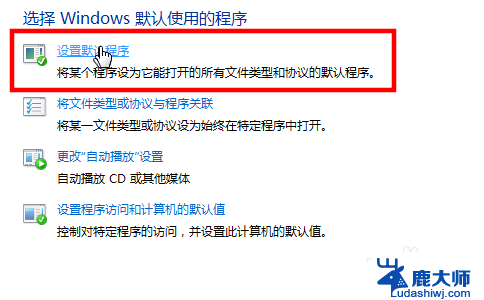
4.在左边的程序的列表中找到Internet Explorer,然后在右边点击“将此程序设置为默认值”
这样就把IE设置成为了默认浏览器
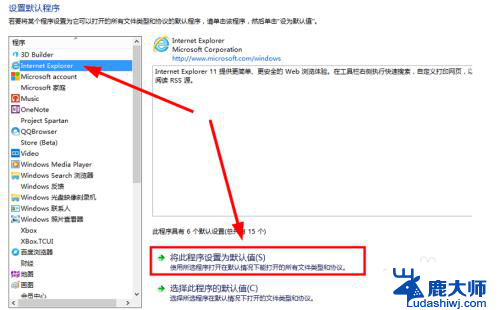
以上就是win10将ie设为默认浏览器的全部内容,如果还有不清楚的用户,可以参考以上步骤进行操作,希望能对大家有所帮助。
win10将ie设为默认浏览器 如何在Win10中把IE设置为默认浏览器相关教程
- win10系统浏览器怎么换成ie win10默认浏览器如何切换为IE
- edge浏览器打开新页面 Win10 Edge浏览器如何设置默认在新页面中打开
- win10自带浏览器被删了怎么办 卸载了Win10自带浏览器如何恢复默认设置
- 怎么改变电脑浏览器文件默认打开方式 Win10默认打开浏览器方式修改方法
- windows10系统桌面没有ie浏览器 怎么下载 IE浏览器怎么更新
- 电脑怎样把office设置默认 怎样在win10系统中将office设置为默认打开程序
- win10系统怎么更换默认浏览器?教你一步步操作
- 关于ie浏览器的internet选项 win10电脑IE的internet选项在哪个位置
- pdf怎么默认打开方式 win10如何设置pdf默认打开方式为Adobe Acrobat Reader
- win10自带浏览器怎么设置兼容性 如何在Win10系统中启用浏览器的兼容模式
- windows10flash插件 如何在Win10自带浏览器中开启Adobe Flash Player插件
- 台式机win10怎么调节屏幕亮度 Win10台式电脑如何调整屏幕亮度
- win10怎么关闭朗读 生词本自动朗读关闭方法
- win10打开远程服务 win10打开远程桌面服务的方法
- win10专业版微软商店在哪 Windows 10如何打开微软商店
- 电脑散热风扇怎么调节转速 Win10怎么调整CPU风扇转速
win10系统教程推荐
- 1 台式机win10怎么调节屏幕亮度 Win10台式电脑如何调整屏幕亮度
- 2 win10打开远程服务 win10打开远程桌面服务的方法
- 3 新电脑关闭win10系统激活 Windows10系统取消激活状态步骤
- 4 电脑字模糊 Win10字体显示不清晰怎么解决
- 5 电脑用户权限怎么设置 win10怎么设置用户访问权限
- 6 笔记本启动后黑屏只有鼠标 Win10黑屏只有鼠标指针怎么解决
- 7 win10怎么关闭提示音 win10如何关闭开机提示音
- 8 win10怎么隐藏任务栏的程序图标 Windows10任务栏图标隐藏方法
- 9 windows cmd输出到文件 Windows10系统命令行输出到文件
- 10 蓝牙鼠标连接成功不能用 Win10无线鼠标连接不上电脑怎么办